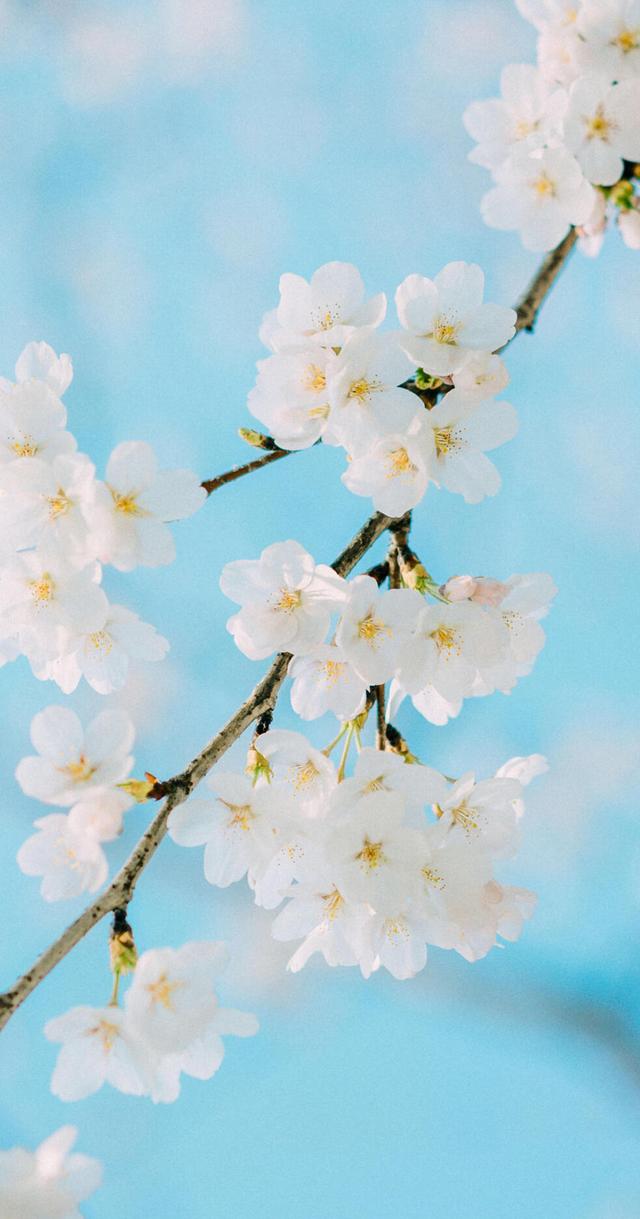在Word中排版不得不了解對齊方式和段落縮進,例如你想調整項目符号後的文字的位置時。
Word中段落的縮進有首行縮進、左縮進、懸挂縮進、右縮進4種,再了解這些縮進方式之前我們先按照下圖的步驟将“正文邊框”顯示出來,并打開視圖菜單下的“标尺”。

這樣可以看到word中有一個虛線的矩形框,這就是正文邊框了。從這張圖上我們能夠很清楚地看到4種縮進的差别。

首行縮進:也就是段落的第一行文字的縮進,中文書籍一般段落第一行縮進兩個字符。
懸挂縮進:也就是段落的第一行文字沒有縮進,剩下的其他行都縮進。
左縮進:整個段落距離正文邊框左側的距離。
右縮進:整個段落距離正文邊框右側的距離。
調整縮進的方法

調整縮進有兩種方法,一是通過标尺調節,二是通過“段落”調節。“段落”設置下的“文本之前”調整的是左縮進,“文本之後”調整的是右縮進,“特殊格式”調整的是首行縮進和懸挂縮進。
這樣你就知道如何調整項目符号之後的段落縮進了吧?
相關閱讀:Word入門:圖解10種對齊方式的區别
謝謝閱讀,每天學一點,省下時間充實自己。歡迎點贊、評論、關注和點擊頭像。
,更多精彩资讯请关注tft每日頭條,我们将持续为您更新最新资讯!